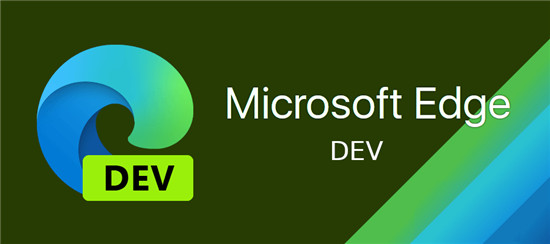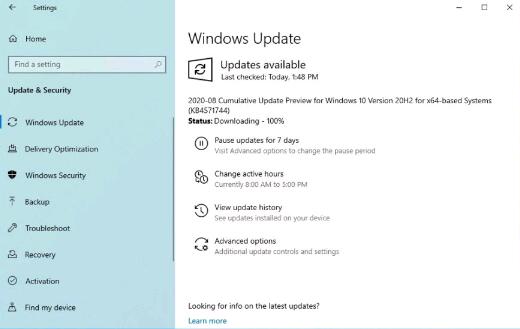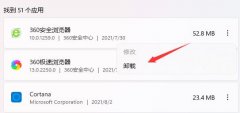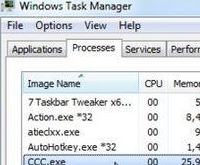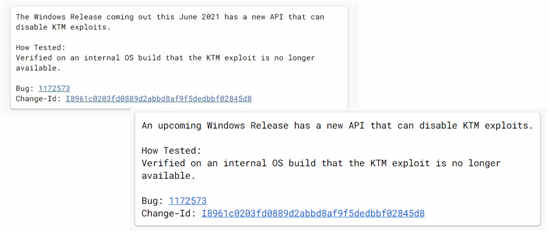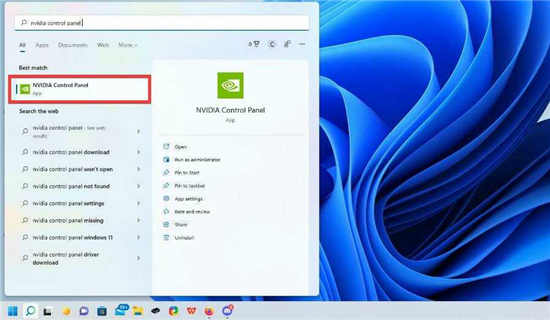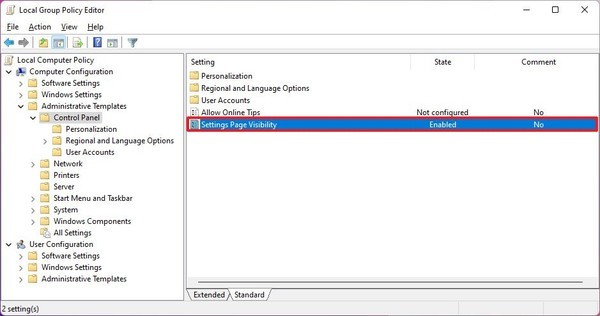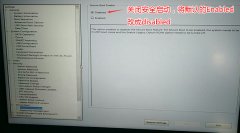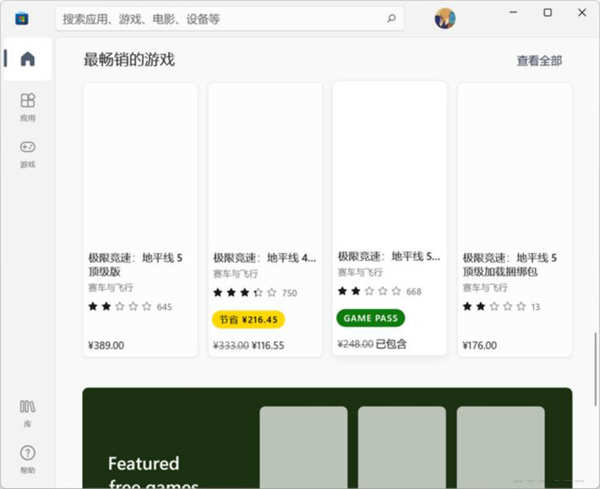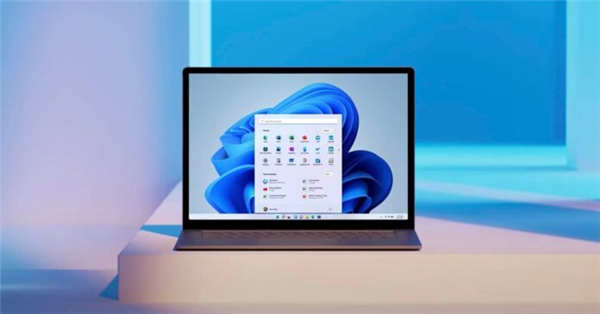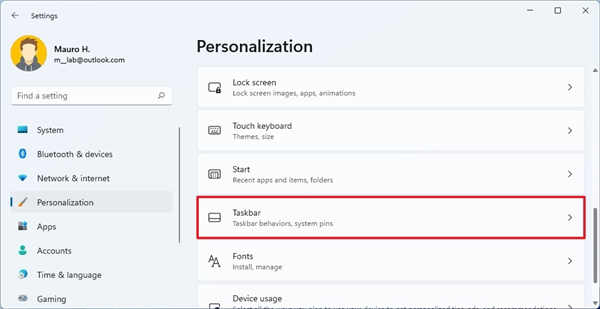在Windows11中获取0xc000000f错误代码修复方法
如果您正在阅读本文,您很可能在某个时间点遇到了 Windows 启动错误 0xc000000f。好消息是,如果您按照我们的说明进行操作,您将能够立即解决问题。Windows 错误通常具有破坏性,可能需要很长时间才能解决。此外,在处理工作需求的同时进行故障排除似乎是一项艰巨的任务。
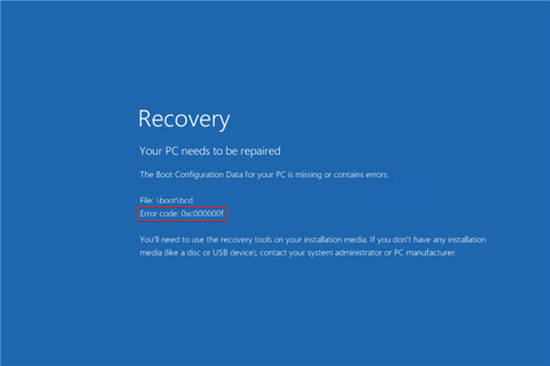
的错误代码0xc000000f所需设备没有连接或不能访问消息通常由损坏文件,一个损坏的硬盘驱动器,或一个恶意软件或病毒感染,除其他事项引起的。
如何修复 Windows 11 中的 0xc000000f 错误代码?
一. 检查是否有故障电缆
如果您的 PC 处于开机状态,请将其完全关闭并拔掉所有电源。然后打开它看一下接线。检查所有电缆是否牢固固定,如果任何电缆出现磨损迹象,请更换这些电线。
尽可能避免使用清洁化学品或其他液体来清洁计算机的接线或其他内部组件。相反,应使用干布。
某些 Windows 设备无法访问。已打开的表面可能会被撤销保修。对于台式电脑,它们通常适合检查,但之前仔细检查用户手册和保修文件很重要。
二.启动启动修复
1. 按Windows+I键打开设置应用程序,然后导航到左侧面板中的系统,然后从右侧导航到恢复。
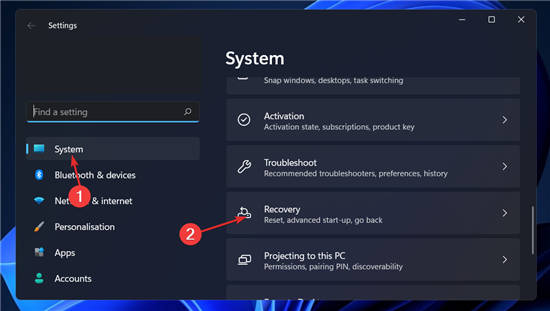
2. 现在单击Advanced Startup 旁边的 Restart Now按钮。
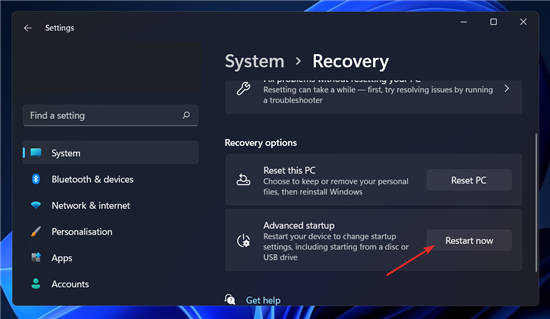
3. 您的 PC 现在将启动到Windows 恢复屏幕。 从那里选择 疑难解答。
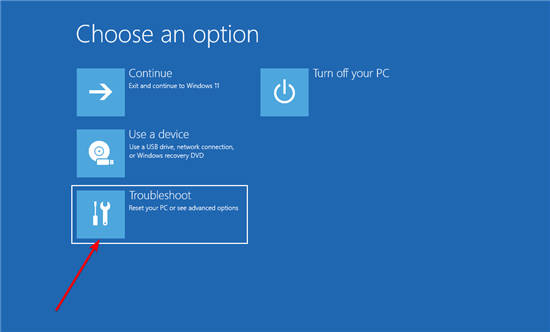
4. 然后点击 高级选项,然后启动修复。
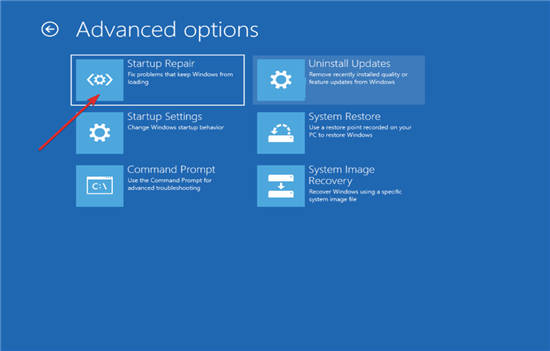
您的系统将处理剩余阶段并自动解决 0xc000000f 错误代码。
三. 使用 CHKDSK 实用程序
四.通过命令提示符修复BCD